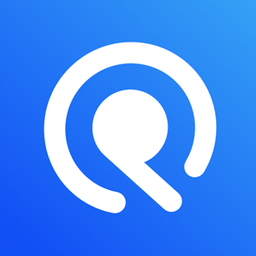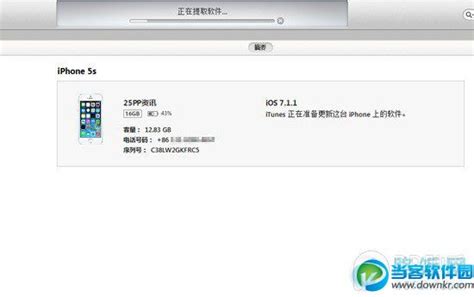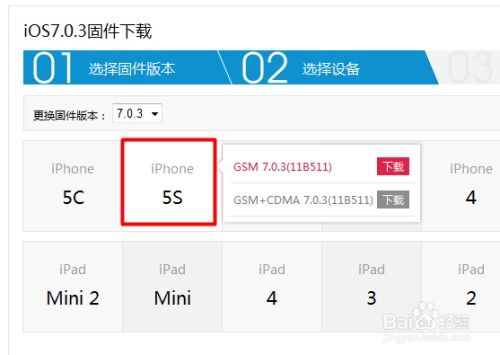轻松学会:iOS 8.0.2固件下载与升级全攻略
iOS8.0.2固件下载升级教程:让你的设备焕然一新
苹果在近期推出了iOS 8.0.2固件,这次更新带来了许多修复和改进,让用户的使用体验更加流畅和稳定。无论你是iPhone、iPad还是iPod Touch的用户,都可以通过这个固件升级来提升设备的性能和安全性。本文将详细介绍如何下载和升级iOS 8.0.2固件,帮助你轻松完成升级。

一、升级前的准备工作
在升级iOS 8.0.2之前,有一些准备工作是必不可少的。这些准备工作将确保你在升级过程中不会丢失重要数据,并且能够顺利完成升级。

1. 备份重要数据:
升级固件之前,务必备份你设备上的所有重要数据,包括照片、联系人、短信和应用数据等。你可以通过iTunes或iCloud进行备份。备份完成后,你可以随时恢复到这些数据,以防升级过程中出现问题。
2. 检查设备兼容性:
iOS 8.0.2系统仅支持iPhone 4s以上的设备,iPhone 4已经不再适用。因此,在开始升级之前,请确认你的设备是否支持iOS 8.0.2。如果你的设备是iPhone 4s以上的型号,那么你可以继续升级。
3. 确保设备电量充足:
在升级过程中,设备需要保持足够的电量。建议在升级前将设备充满电,或者使用电源适配器连接设备进行升级。这样可以避免因电量不足导致升级失败或设备自动关机。
4. 下载并安装iTunes:
使用iTunes进行固件升级是一种可靠的方法。如果你还没有安装iTunes,可以前往苹果官网下载并安装最新版本的iTunes。
二、下载iOS 8.0.2固件
在准备工作完成后,你需要下载适用于你设备的iOS 8.0.2固件。你可以通过以下两种方法进行下载:
1. 通过OTA(Over-The-Air)下载:
这是最简单的一种方法,你只需打开设备上的“设置”应用,在“通用”选项中找到“软件更新”,然后点击“下载并安装”即可。系统会自动检测并下载最新的iOS 8.0.2固件,然后自动进行安装。这种方法适用于那些已经连接到无线网络的设备。
2. 通过iTunes下载:
如果你的设备没有无线网络可用,或者你不想直接在设备上下载固件,你可以使用iTunes进行下载。首先,将你的设备与电脑连接,并打开iTunes。在iTunes窗口中,点击你的设备图标,然后等待系统检测到最新的iOS 8.0.2固件。点击“下载并更新”按钮,iTunes会自动下载并安装固件。这种方法适用于那些希望通过电脑进行升级的用户。
另外,你也可以通过第三方工具(如PP助手)下载适用于你设备的iOS 8.0.2固件。下载完成后,你需要将固件保存到你的电脑上,以备后续使用。
三、升级iOS 8.0.2固件
在固件下载完成后,你可以按照以下步骤进行升级:
1. 通过iTunes升级:
将设备与电脑连接,并打开iTunes。
在iTunes窗口中,点击你的设备图标。
按住键盘上的Shift(上档键)+鼠标左键点击iTunes的“更新”或“恢复”功能。
iTunes会弹出对话窗,请选择你已经下载好的固件文件。
点击“更新”按钮,等待iTunes运行并完成固件升级。
升级完成后,你需要先激活设备才能正常使用。按照系统提示的步骤完成激活即可。
2. 通过DFU模式或恢复模式强制升级:
打开iTunes,断开设备与电脑的连接。
长按设备的“Home键”+“电源键”8秒强制关机。关机后,长按“Home键”8秒(或者先将设备连接到电脑,然后同时按住“电源键”和“Home键”,持续到第10秒时松开“电源键”,并继续按住“Home键”,直到iTunes检测到DFU状态下的设备)。
iTunes会自动检测到一台等待恢复的设备,点击确定。
按住键盘上的Shift键+iTunes上的“恢复”,选择你下载好的固件文件。
设备会开始重新刷机,恢复到一个全新的系统。
恢复完成后,在iTunes上点击“设置为新的设备”或恢复备份。
注意事项:
使用DFU模式或恢复模式强制升级会抹掉设备上的所有资料,请务必提前备份。
已经越狱的设备在使用iTunes升级时可能会遇到未知错误。如果遇到问题,设备会自动进入恢复模式,请重新连接iTunes并恢复iOS 8固件。
四、升级后的注意事项
升级完成后,有一些事项需要注意,以确保你的设备能够正常运行:
1. 激活设备:
升级完成后,你需要先激活设备才能正常使用。按照系统提示的步骤完成激活,包括输入Apple ID和密码、设置锁屏密码等。
2. 检查设备功能:
升级完成后,建议检查设备的各项功能是否正常。特别是那些你经常使用的功能,如相机、麦克风、网络连接等。
3. 恢复备份:
如果你之前备份了设备数据,可以在升级完成后通过iTunes或iCloud恢复备份。这样可以恢复你之前的数据和应用设置,让你的设备恢复到升级前的状态。
4. 检查软件更新:
升级完成后,你可以再次检查是否有新的软件更新。虽然你已经升级到了iOS 8.0.2,但苹果可能会在未来发布更多的修复和改进。
5. 注意兼容性:
升级iOS 8.0.2后,一些旧的应用可能会不再兼容。建议你检查应用商店中的更新,确保你的应用都是最新版本,并且兼容iOS 8.0.2。
五、总结
通过本文的介绍,你应该已经了解了如何下载和升级iOS 8.0.2固件。无论是通过OTA下载还是通过iTunes下载,都可以让你的设备焕然一新,提升性能和安全性。在升级过程中,记得备份重要数据,并检查设备兼容性。升级完成后,检查设备功能、恢复备份,并注意软件更新和应用兼容性。希望这篇教程能够帮助你顺利完成iOS 8.0.2的升级!
-
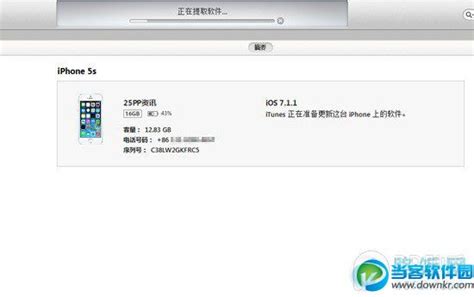 如何轻松升级iOS8 beta1?官方固件下载指南资讯攻略12-07
如何轻松升级iOS8 beta1?官方固件下载指南资讯攻略12-07 -
 iOS8固件官方下载链接及下载须知资讯攻略11-25
iOS8固件官方下载链接及下载须知资讯攻略11-25 -
 iOS7.1.2固件在哪里下载?资讯攻略11-29
iOS7.1.2固件在哪里下载?资讯攻略11-29 -
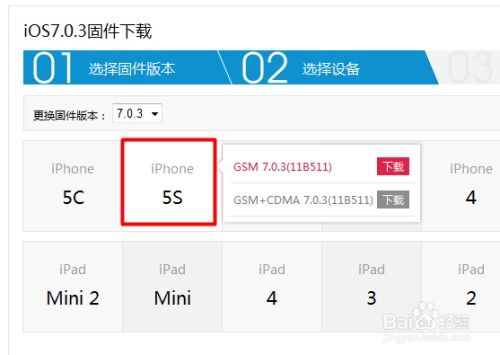 iOS7.0.6固件如何下载?资讯攻略12-12
iOS7.0.6固件如何下载?资讯攻略12-12 -
 如何进行iOS7 Beta2固件升级?资讯攻略11-22
如何进行iOS7 Beta2固件升级?资讯攻略11-22 -
 iOS7.0.4固件怎么下载?资讯攻略11-30
iOS7.0.4固件怎么下载?资讯攻略11-30